Инструкция по активации сервера терминалов на windows 2012 R2

Всем привет! С вами Александр Глебов! В этой статье я рассказываю, как производится активация сервера терминалов 2012 r2. Задача в принципе не сложная, но есть нюансы. Если вам надо активировать rds на windows server 2012 R2, то читаем далее...
Итак, как происходит настройка терминального сервера windows 2012 r2 я уже рассказывал. Статьи взаимосвязаны, подразумевается, что часть статьи вы выполнили, и пришли на эту инструкцию по активации, далее после активации возвращаетесь к настройке сервера терминалов. Давайте посмотрим, как активировать терминальный сервер в windows 2012 R2.
Активация сервера терминалов 2012 r2
Прежде всего, хочу предупредить, что статья ознакомительная и я не призываю вас к пиратству. По хорошему необходимо покупать лицензии на подключения к серверу терминалов. Но если у вас временно нет денег, можно воспользоваться следующим способом:
- Запускаем сервер менеджер, и идем по пути: "Tools -> Terminal Services -> Remote Desktop Licensing Manager".
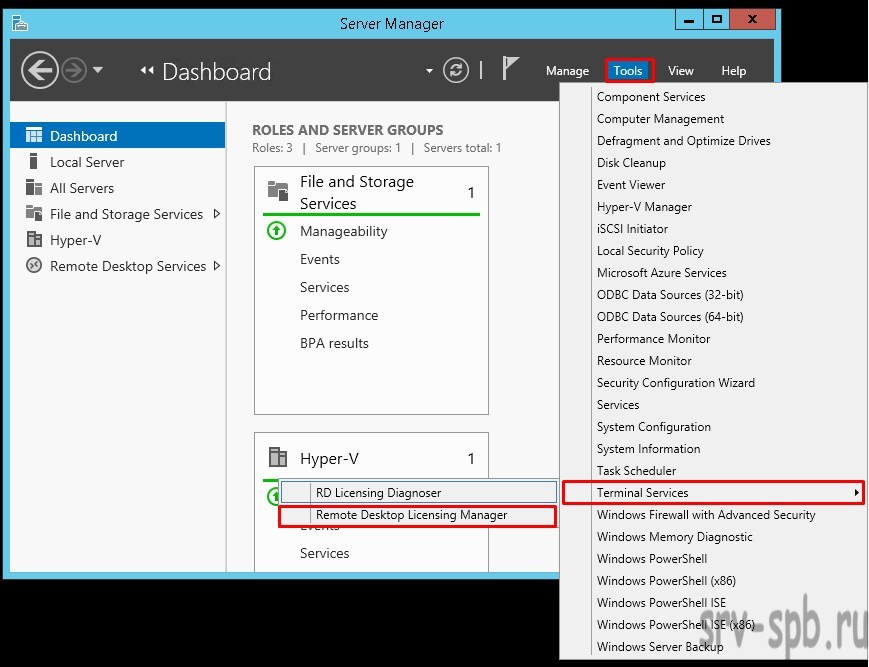
- У вас запустится окно "RD Licensing Manager", в котором будет указан ваш сервер. Щелкаем по имени сервера правой кнопкой мыши, и выбираем "Activate Server".
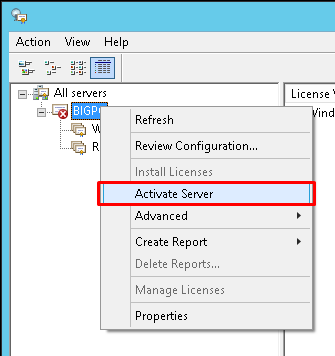
- У вас запустится мастер активации - "Activate Server Wizard", первое окно приветствие. Нажимаем Next (далее).
- В окне "Connection Method" (Метод подключения), выбираем "Web Browser" (В браузер веб страниц). Нажимаем Next (далее).
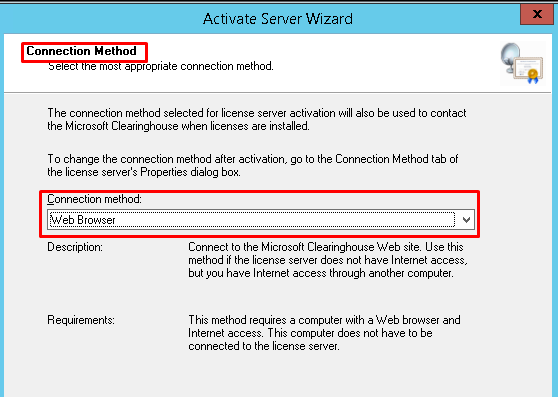
- В окне "License Server Activation" (Активация сервера лицензирования) предлагается перейти по ссылке - https://activate.microsoft.com. Переходим, переключатель оставляем на "Активизация сервера лицензий", нажимаем Далее.
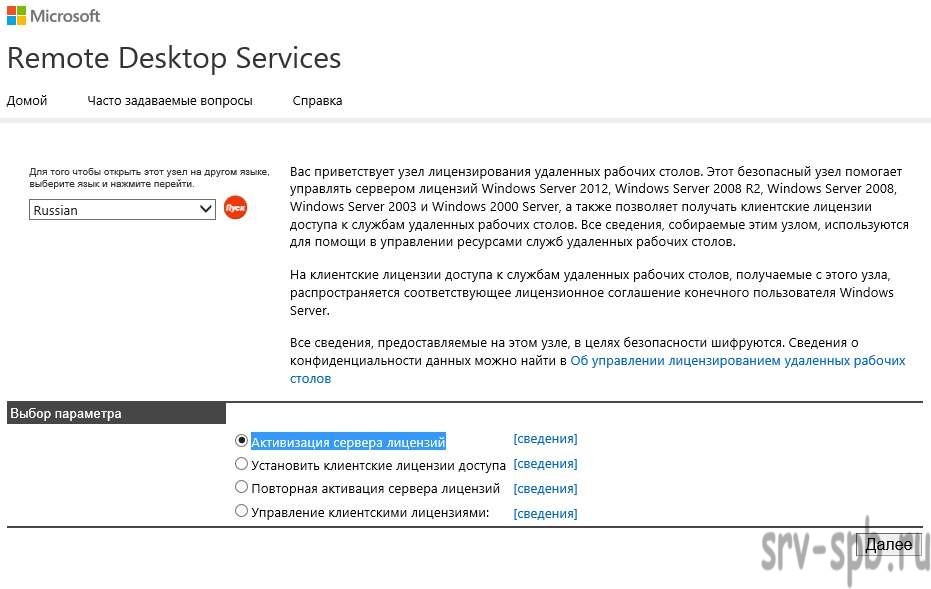
- На следующей странице необходимо заполнить сведения о продукте и об организации. В поле "Код продукта" вставляем код который был сгенерирован мастером, в поле "Организация" пишем все, что душе угодно. Ну или правду. Нажимаем далее.
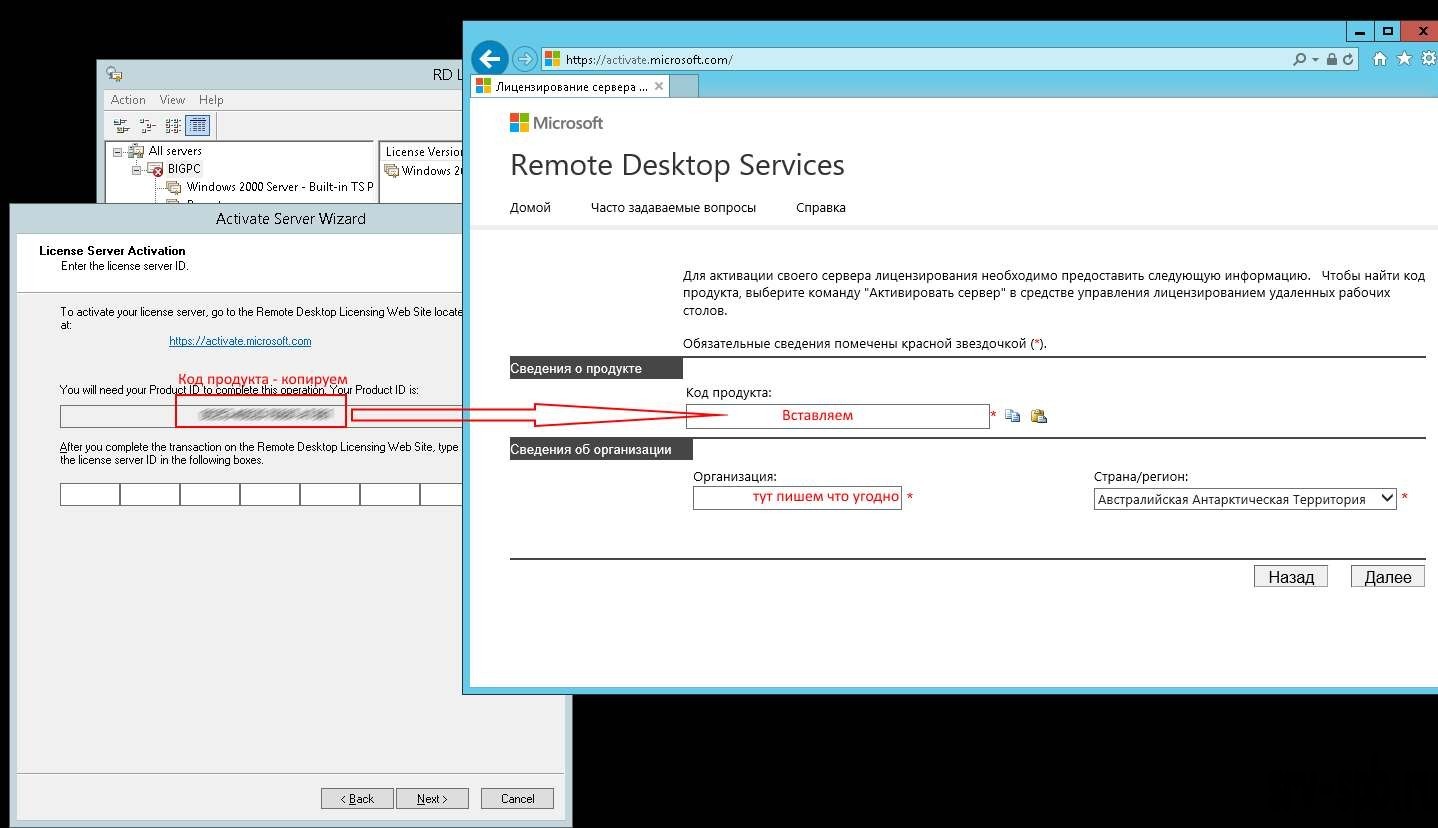
- Следующая страница это проверка введенной информации. Проверяем, нажимаем далее.
- На следующей странице вам высветится "License Server ID" который надо скопировать и вставить в мастер активации. Нажимаем Next(Далее)
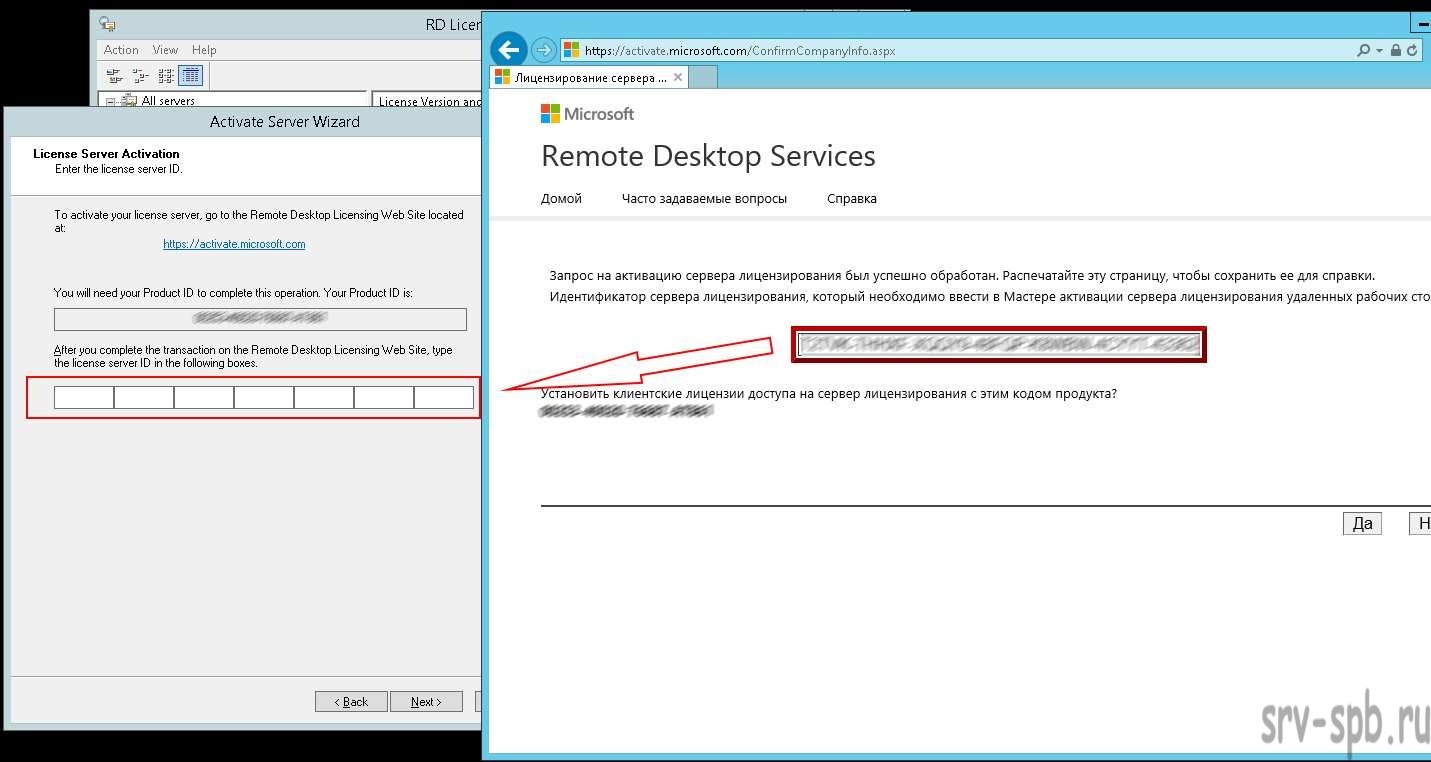
- Появится окно "Completing the Activation Server Wizard", в котором написано, что сервер лицензий успешно активирован, и вам предлагается запустить мастер установки клиентских лицензий. Нажимаем Next (Далее).
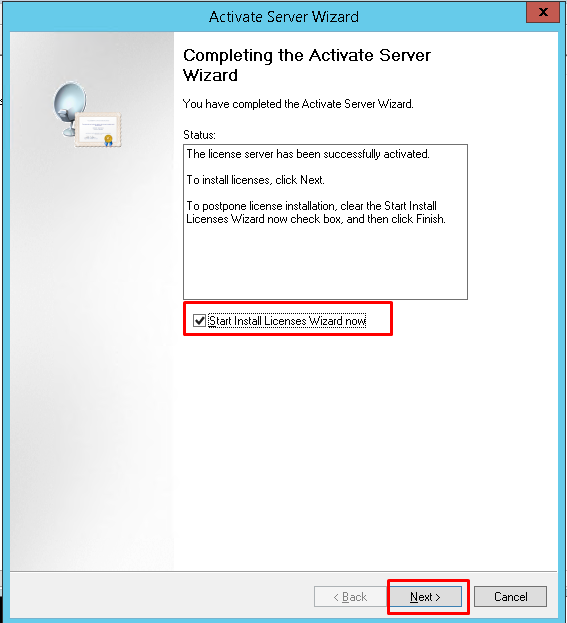
Получение и активация клиентских лицензий Windows 2012 R2 (CALs)
Итак, сервер лицензий мы успешно активировали, и запустили мастер установки клиентский лицензий. Теперь давайте получать эти лицензии:
- Переходим на страницу активации сервера лицензирования - https://activate.microsoft.com. И там уже выбираем переключатель "Установить клиентские лицензии доступа". Нажимаем далее.
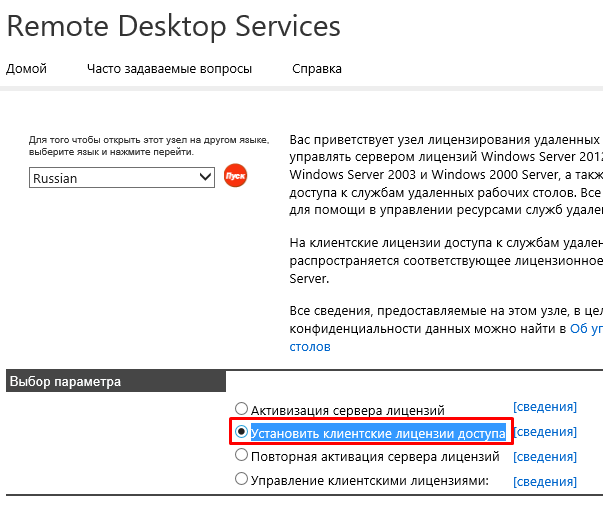
- Заполняем поля. В поле "Сведения о продукте" вставляем наш License Server ID, в поле "Сведения о лицензировании" выбираем - "Соглашение Enterprise agreement", вбиваем название организации. Нажимаем Далее.
- В следующем окне необходимо выбрать "Сведения о продукте -Тип продукта: Windows Server 2012 Клиентская лицензия доступа к службам удаленных рабочих столов "на пользователя" ", указать количество лицензий, ну допустим 10, и код соглашение Enterprise agreement - 6565792, 5296992, 3325596 или если эти не подходят, гуглить любой другой. Нажимаем Далее.
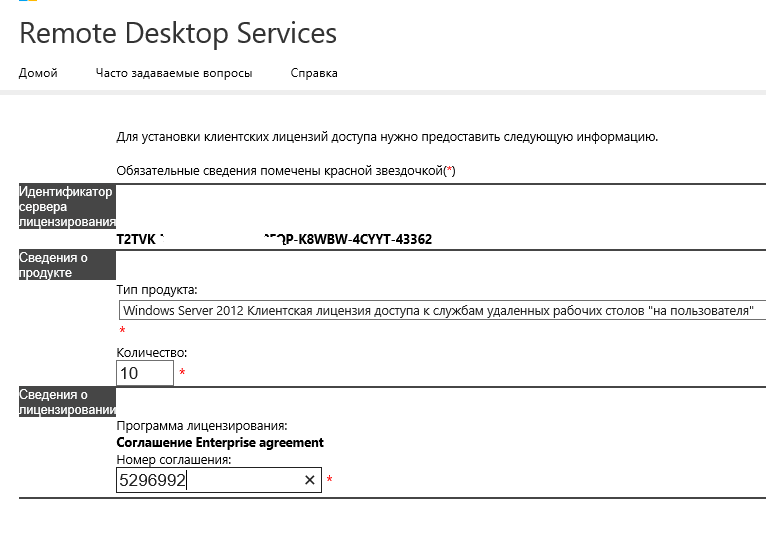
- В следующем окне вам будет предложено проверить внесенную информацию, если все правильно, нажимаем Далее.
- В результате получите страницу, на которой будет указан "код пакета лицензионных ключей", который необходимо ввести в "Мастере установки клиентской лицензии удаленных рабочих столов", который у нас уже запущен и весит фоном.
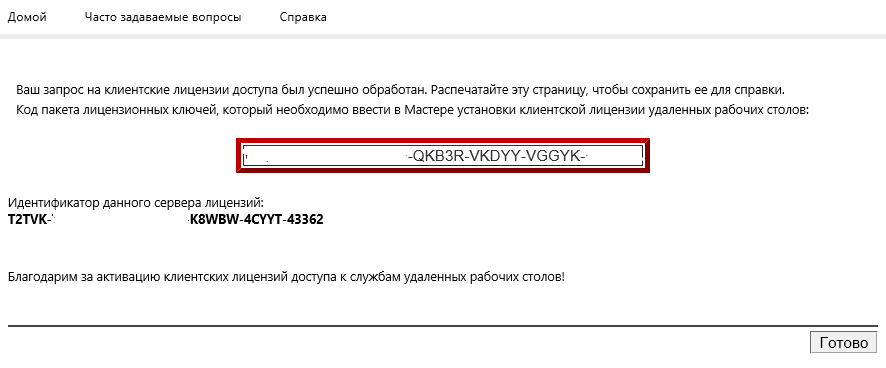
- Копируем код, и вставляем его в окне "Obtain Client License Key Pack" мастера активации. Нажимаем Next.
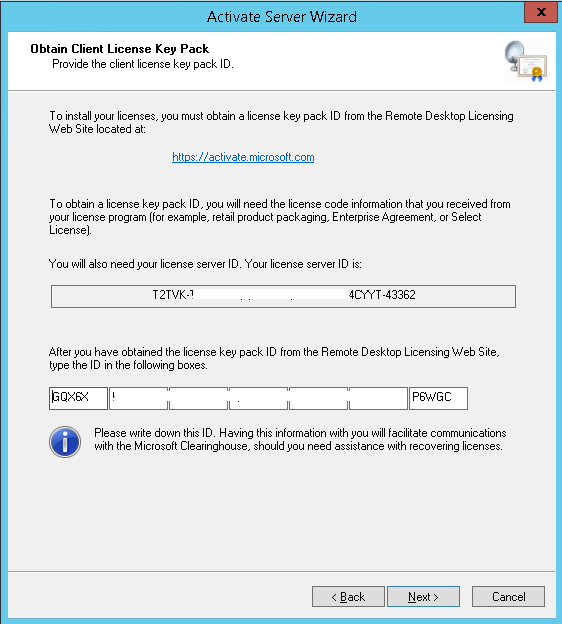
- В результате будет окно, в котором сообщается об успешной установки лицензии. Нажимаем Finish.
Вот собственно и все, мы установили терминальные лицензии windows server 2012 r2, активация сервера терминалов 2012 r2 произведена успешно. Теперь возвращаемся к статье - настройка терминального сервера windows 2012 r2.

И по традиции, если остались какие-то вопросы по активации терминального сервера windows server 2012 r2, прошу задавать в комментариях. Буду рад помочь. И да, кстати, похожем же образом можно производится активация сервера терминалов 2003.
| С уважением, Александр Глебов | |
| Очень большая просьба пройти этот опрос! | |
| Если вам помогла данная статья, вступите пожалуйста в мою группу в контакте. | |
| Твитнуть |
|
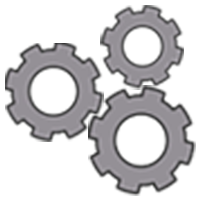





А если такое, открыл RD Licensing Manager в окне 1 сервер статус активации «not activated» DiscoveryScope-Workgroup Configuracion- ok
Допустим, а в чем собственно вопрос?
Добрый день Александр!
Способ прекрасно сработал, но прошел определенный период и лицензия закончилась.
Стал пробовать проделать все тоже самое, но не получается.
Вы можете удаленно посмотреть с чем это связано и поправить.
Сколько это будет стоить?
Добрый день! подскажите данный способ решает вопрос приобретения лицензии на пользователей или я что то не понял!ПРоделал все как указанно выше, все активировалось а сообщение об активации внизу в трее выскакивает каждый раз после перезагрузки!
Добрый день. Какое именно сообщение? скриншот сделать можете?
а если выбрать не 10 пользователей а 100 тоже активирует?
и еще вопрос а почему по пользователям а не по устройстве активировали?
Да хоть 1000. Если MS не заблокирует этот способ то будет работать. Мне больше нравится на пользователей лицензии.
Выбирайте как вам удобнее.
А на Windows Server 2016 Standart данный способ работает?
Добрый день. Я не знаю. Не пробовал. Но вроде как нет.
Добрый день, У нас приобретены 10 клиентских лицензий на пользователя, сервер терминалов активирован, режим лицензирования для пользователя, но лицензии не выдаются. как быть? может потому, что не закончился бесплатный период в 120 дней? Локальная сеть в рабочей группе (без домена)
Добрый день, возможно где-то допустили ошибку в настройке. Так мне конечно удаленно никак не сказать.
Спасибо, на 2016 Standart активировал без проблем
Спасибо. ПОлезная информация!!!
Если лицензировать сервер таким пиратским способом, можно ли будет в будущем установить на него нормальные лицензии?
Ну способ по сути не пиратский. Вы никакого взлома осуществляете. Это просто некоторая дыра в самом майкрософте. Я так понимаю осознанно допущенная.
Что по вашему вопросу, то да. Конечно можно.
Спасибо за инструкцию, Активировать на сервере 2016 получилось!
Информация АКТУАЛЬНА НА 27.04.2018.
Автору огромное СПАСИБО
Ну вот нету у меня наглухо отсутствует «ЛИЦЕНЗИРОВАНИЕ» в ветке реестра. я заколупался переустанавливать и винду и терминалку и че бы не делал не появляется там эта срань!!!
Лицензирование не в реестре, а в групповых политиках.
Я тоже сначала не туда залез.
Заходи не в конфигурацию пользователя, а в конфигурацию компьютера — Административные шаблоны
http://рyтракер.org/forum/viewtopic.php?t=5535306
Сработало 04.06.2018
Кончился триал-период 120 дней. Активация прошла успешно, но по прежнему при подключении появляется ошибка. Что делать?
что-то вы сделали не по инструкции. все должно работать.
на 08.11.2018 актуально.
2012r2
Большое спасибо за статью! На системе «Windows Server 2016 Standar», данный способ пока работает.
Добрые день а на сегодня актуально кто последний раз активировал
Подтверждаю работоспособность способа на сегодняшний день.
Windows Server 2012 R2
Доброго дня. Активировал согласно инструкции все хорошо. Но, больше чем двум пользователям не подключится, т.е. получается активация не прошла. Хотя если посмотреть в диспетчере лицензирования удаленных столов, там все красиво. Подскажите куда копать?
Добрый день. ПО всей видимости где-то ошибка. Должно работать. У всех получается настроить по моим инструкциям.
Привет из 2019го. Работает метод, спасибо!
Весенний привет! :)
Windows Server 2016 Standart — сработало
Здравствуйте! На 2016 сервере все сработало, активировалось. Но постоянно выдает предупреждение такого содержания: Режим лицензирования удаленного рабочего стола не настроен. Службы удаленных рабочих столов прекратят работать через 119 дней на сервере посредника подключений к удаленному рабочему столу укажите…
На слове «укажите» уведомление прерывается, при нажатии на него ничего не происходит. Делал все четко по инструкции шаг в шаг. Подскажите, пожалуйста что делать.
ТОчно я вам не подскажу. ДУмаю все же где-то ошибка. Так как есть много отзывов что у людей все получилось.
спасибо помогло
Не получается активировать, так как не открывается сайт https://activate.microsoft.com. Можно ли как то иначе решить вопрос активации.
И еще вопрос. есть активированный сервер, при переносе лицензий с него на новый опять просит ввести «номер соглашения», который я честно говоря не помню, так как номер был найден в инете. Можно ли ввести другой номер?
Windows Server 2012 R2 Standard
29 мая 2019 г.
Способ актуален!
Windows 2016 Standart — Полёт отличный! СПАСИБО!!!